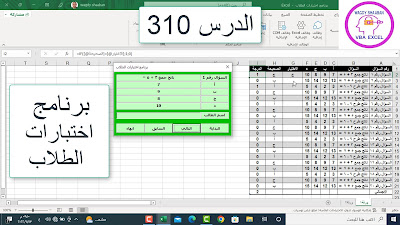الجداول المحورية Pivot Table
تعد الجداول المحورية أداة قوية بشكل لا يصدق لتحليل البيانات. إنها
تتيح لك تلخيص كميات كبيرة من البيانات بسرعة وتقديمها بطريقة جذابة بصريًا. يمكن
استخدام الجداول المحورية لتحليل البيانات من مجموعة متنوعة من المصادر، بما في
ذلك قواعد البيانات وجداول البيانات وحتى الملفات النصية.
الجدول المحوري هو في الأساس جدول يلخص البيانات من مصادر متعددة.
يتيح لك عرض العلاقات بين المتغيرات المختلفة بسرعة وتحديد الاتجاهات أو الأنماط
في البيانات. على سبيل المثال، إذا كانت لديك بيانات مبيعات من متاجر متعددة،
فيمكنك استخدام Pivot Table
لمعرفة المتاجر التي تقدم أفضل أداء وأيها تحتاج إلى تحسين.
لإنشاء Pivot Table،
تحتاج أولاً إلى تحديد البيانات التي تريد تحليلها. يمكن القيام بذلك عن طريق
تحديد الأعمدة أو الصفوف التي تحتوي على المعلومات ذات الصلة. بمجرد القيام بذلك،
يمكنك بعد ذلك اختيار كيفية تنظيم البيانات في فئات أو "نقاط محورية".
يتم ذلك عن طريق تحديد عمود واحد أو أكثر كـ "تسميات الصفوف" وعمود واحد
أو أكثر كـ "تسميات الأعمدة". سيتم استخدام تسميات الصفوف لتجميع القيم
المتشابهة معًا بينما سيتم استخدام تسميات الأعمدة لمقارنة القيم المختلفة عبر كل
مجموعة تسمية صف.
بمجرد إعداد الجدول المحوري، يمكنك بعد ذلك إضافة حقول إضافية مثل
العمليات الحسابية (على سبيل المثال، المجاميع والمتوسطات)، والفلاتر (على سبيل المثال،
إظهار قيم معينة فقط)، والفرز (على سبيل المثال، الترتيب حسب أعلى / أدنى قيمة).
يمكنك أيضًا تخصيص شكل الجدول المحوري عن طريق تغيير حجم الخط ونظام الألوان
والعناصر المرئية الأخرى مثل المخططات والرسوم البيانية.
تعد الجداول المحورية مفيدة للغاية لتحليل كميات كبيرة من البيانات
بسرعة وكفاءة. إنها تتيح لك تحديد الاتجاهات في بياناتك بسهولة دون الحاجة إلى
حساب كل قيمة يدويًا أو إنشاء صيغ معقدة في Excel أو برامج جداول البيانات الأخرى. بالإضافة
إلى ذلك، فإنها توفر طريقة سهلة للمستخدمين غير التقنيين لفهم مجموعات البيانات
المعقدة دون الحاجة إلى تعلم لغات البرمجة المعقدة مثل SQL أو Python.
في الختام، تعد الجداول المحورية أداة لا تقدر بثمن لأي شخص يحتاج
إلى تحليل كميات كبيرة من البيانات بسرعة وبدقة. إنها توفر طريقة سهلة للمستخدمين
غير التقنيين لفهم مجموعات البيانات المعقدة دون الحاجة إلى تعلم لغات البرمجة
المعقدة مثل SQL
أو Python مع السماح أيضًا
للمحللين ذوي الخبرة بتحديد الاتجاهات في بياناتهم بسرعة دون الحاجة إلى حساب كل
قيمة يدويًا أو إنشاء صيغ معقدة في Excel
أو برامج جداول البيانات الأخرى
اكسل vba/الدرس 309/ برنامج تشغيل ملفات الإكسل001/ شاهد تجهيز ملف للعمل مع برنامج تشغيل ملفات الإكسل